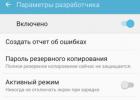На 4pda отличная инструкция (Не знаю как тут с ссылками на другие ресурсы)
1. Q: Где находятся стоковые программы и как их удалить?
A: Стоковые (стандартные или заводские) программы находятся в /system/app.
Открыть данную директорию можно при помощи RootExplorer, FileExplorer и подобных ей, а так же Titanium Backup при наличии прав ROOT и монтировании в r/w. Порядок и названия могут отличаться (в Titanium Backup вместо фалов.apk отображаются названия программ). Помните о том, что не обязательно сразу удалять приложение, вы можете его переименовать или заморозить при помощи программы Titanium Backup. В этом случае телефон не распознает переименованный файл как приложение, и вы сможете восстановить/разморозить его в случае необходимости.2. Q: Какие программы можно удалять?
A: Каждый пользователь должен сам определиться какие системные приложения ему не нужны, далее нужно посмотреть могут ли быть последствия от удаление не нужных вам приложений, если их (последствий) нет, то можно смело удалять эти приложения. А если последствия есть, например некоторые проги имеют зависимости, то нужно подумать удалять вам их или нет, например вам не нужны карты Google и вы ни когда не будите использовать системные и сторонние программы которые используют данные карт гугла, значит вы смело можете удалять эти карты.3. Q: Где еще остаются файлы от удалённых приложений и нужно ли их удалять?
А: Части программ могут оставаться в data/data, data/dalvik-cache, (system/lib - желательно не трогать, т.к. есть зависимости). Имена файлов не всегда совпадают с названием приложения. Будьте внимательны. Чтоб узнать "внутреннее" имя программы, нужно зайти рутэксплорером в папку, где она лежит, затем короткий тап по апк файлу - нажать view и посмотреть манифест. После удаления желательно сделать ХР. Небольшое пояснение.4. Q: Можно ли удалять стандартные приложения Google, повлияет ли это на работу аппарата?
A: Приложения (Maps, Gmail, Gtalk и т.д.) можно. Службы нежелательно, так как в случае удаления перестанут работать все гугловские сервисы и приложения, а также возможно появление постоянных ошибок на устройстве.5. Q: Можно ли удалить стандартные приложения от Google (Навигация, Адреса, Просмотр улиц) отдельно от приложения Карты?
A: Просмотр улиц (Street.apk) можно, а остальные нет, так как они являются частью приложения Карты (Maps.apk).6. Q: Обязательно ли удалять.odex файлы программы вместе с файлами.apk?
A: Да. Данные файлы являются частью одноименного приложения.7. Q: Где взять стандартный файл.apk с какой либо прошивки?
A: Пойти в тему про прежнюю прошивку и попросить вырезать Вам этот apk тех, кто еще ей пользуется. Или же распаковать родную прошивку, и вытащить необходимый файл.8. Q: Удалил ненужные системные приложения, а в диспетчере задач отображаемая память телефона как и была до чистки. В чем загвоздка?
A: Ответ (взаимодействие разделов в Android).9. Q: Удалил стандартную клавиатуру, после чего не работает SWYPE. Что делать?
A: Сделать SWYPE системным.10. Q: Установил стороннюю звонилку и при пропущенном звонке в панели уведомлений появляется сразу 2 извещения: от стандартной и сторонней.
A: Решение: сделать стороннюю звонилку системной (я делал это через titanium backup, но подозреваю, что достаточно просто в системную папку apk перенести).11. Q: Не могу удалить некоторые гугловские приложения; удалил из папки system/app, но они всё равно работают.
A: Возможно эти приложения находятся в папке data/app и удалить их нужно ещё и оттуда.12. Q: На Samsung Galaxy Gio не могу удалить стоковые приложения: Вешалка, Drive & Walk, Книги.
A: Решение можно найти в шапке темы Samsung GT-S5660 Galaxy Gio - установка и обновление ПО через recovery. Читать информацию под спойлером "Удаление встроенного ПО".13. Q: Как восстановить системные приложения?
A: Ответ.14. Q: Можно ли удалить стоковый лаунчер?
A: Можно, но только при наличии стабильно работающего стороннего лаунчера, который желательно сделать системным приложением. Но следует учесть, что не все стандартные виджеты могут работать на стороннем лаунчере.15. Q: После удаления приложений в меню остаются серые ярлыки удаленных приложений. Как их удалить?
A: Следует очистить данные лаунчера через Настойки (Настройки -> Приложения -> Launcher -> Очистить данные) или через ® Titanium Backup. Следует учесть, что в результате этого слетят все пользовательские настройки рабочего стола (виджеты и т.д.).16. Q: Как удалить стандартный локскрин?
А: Удалить его очень проблематично (для этого необходимо редактировать несколько системных apk), а отключить можно через Настройки -> Экран Блокировки. Или через ShutdownApp (сервисный код *#7594#; следует учесть, что в этом случае также пропадёт меню перезагрузки).17. Q: Где найти список приложений для определённого устройства?
A: Ссылки на большинство списков на этом форуме есть под спойлером "Приложения, удалённые на конкретных моделях". Если этого устройства там нет, то следует просмотреть списки для похожих устройств (от того же производителя и на этой же версии OS).18. Q: Можно ли создать скрипт, удаляющий приложения, и как это сделать?
A: Да, такие скрипты нередко встречаются в темах обсуждения прошивок. Почитать о создании и редактировании можно здесь.19. Q: Почему после ребутов удалённые приложения восстанавливаются?
A: Вероятно, для того, чтобы этого не происходило, следует устанавливать кастомные ядра. Какие именно ядра лучше устанавливать и инструкции по установке смотреть в теме прошивок или ядер.20. Q: После удаления приложения SamsungHub.apk перестал работать автоповорот экрана. Как это исправить?
A: Проблема кроется в удалённом libgnustl_shared.so. Решение этой проблемы написано здесь.21. Q: Как посмотреть запущенные фоновые процессы?
A: Включить информационный слой с данными использования ЦП (Настройки-Параметры разработчика-Выводить использование ЦП).
В мире принято сравнивать Android и iOS. Главное различие - отношение к открытости системы для пользователя. Если iOS не позволяет даже просмотреть отдельные папки на устройстве, то в Android файловая система доступна пользователю. Однако только на первый взгляд кажется, что разработчики Android разрешают делать со своей ОС что угодно: многие важные и нужные функции остаются недоступны. Поэтому среди продвинутых пользователей стала популярна прошивка CyanogenMod. О том, как установить, обновить и, в случае необходимости, удалить прошивку, читайте в нашей статье.
Что такое CyanogenMod?
СyanogenMod - альтернативная прошивка Android, расширяющая функциональные возможности операционной системы. Прошивка приобрела популярность: на 2016 год CyanogenMod установлен на 14 миллионах устройств.
Началось всё с того, что простой программист Стивен Кондик разместил на xda-developers.com, крупнейшем сайте с пользовательскими прошивками для Android, свою разработку для смартфона HTC Dream. Долго задумываться над названием он не стал и взял свой ник - Cyanogen, добавив к нему Mod. Стивен Кондик не предполагал, что его разработкой кто-то заинтересуется, но уже в первые дни пользователи положительно отозвались о прошивке. Тогда программист в творческом порыве усиленно занялся доработкой CyanogenMod, выкладывая на xda-developers.com по несколько обновлений за день.
Потом Стивен Кондик выложил CyanogenMod на Github, сервис совместной разработки. Тогда к совершенствованию проекта подключились другие программисты, которые привносили свои идеи и наработки. Со временем становилось понятно, что CyanogenMod превратился из любительской прошивки в исключительный проект. Возможности CyanogenMod делали мобильное устройство функциональнее, чем любая другая прошивка.
Преимущества
За что же пользователи так полюбили CyanogenMod?
- Высокая производительность . CyanogenMod, благодаря своей оптимизации, значительно повышает производительность устройства. Как меню, так и тяжёлые игры работают на этой прошивке куда быстрее и плавнее, чем на стандартной. В качестве примера можно рассмотреть Nexus 4, на стандартной прошивке выдающий 15–16 тысяч очков Antutu Benchmark. После установки Cyanogen делает 21 тысячу очков. Кроме того, продвинутым пользователям Cyanogen позволяет по своему усмотрению изменять схему работы процессора, управлять его частотой. Есть пять режимов: Interactive - стандартное распределение частоты, увеличивается при включении экрана; Ondemand - менее производителен, более энергоэффективен; Userspace - разрешает настроить всё самостоятельно; Powersave - минимальная частота работы процессора, максимальное энергосбережение; Perfomance - максимальная частота работы процессора, наилучшая производительность, но сильное энергопотребление.
- Единственная возможность установить новую версию Android для старых устройств. Редкие производители поддерживают свои устройства даже в течение 4–5 лет, выпуская прошивки 5 и 6 Android, поэтому CyanogenMod - единственный способ поставить на такие устройства Android Lollipop и Marshmallow. Также Cyanogen позволяет избавиться от предустановленной прошивки производителя, например, TouchWiz у Samsung.
- Настраиваемый внешний вид . CyanogenMod даёт возможность менять по своему вкусу оформление каждой детали интерфейса. В PlayMarket есть тысячи вариантов пользовательских тем оформления. Также прошивка поддерживает оригинальную тему Android (Android Holo до 12 версии и Google Material Design в 12 и 13 версиях), в отличие от официальных прошивок производителей устройств.
- Открытость системы . В стандартных прошивках Android стоят различные ограничения для пользователей. В CyanogenMod эти ограничения отсутствуют, благодаря чему есть кодек для Free Lossless Audio Codec, сжатый кэш, большой список APN, OpenVPN-клиент и меню перезагрузки. Впрочем, это преимущество только для знающих и умеющих людей, потому что устройство можно нечаянно и сломать.
Версии прошивки
Последняя версия CyanogenMod - тринадцатая, основанная на Android 6.0 Marshmallow. Каждая новая версия CyanogenMod разрабатывается под обновление Android. Кроме того, разработчики поддерживают и постоянно обновляют одновременно все версии, выпуская новые сборки проекта. Есть шесть видов сборок CyanogenMod:
- Experimental - экспериментальные версии прошивки для тестирования новых идей. Эти версии крайне нестабильны, обладают обилием багов и нужны только разработчикам для тестов.
- Nightly - ежедневные обновления, результат дневного труда программистов. Как и Experimental, существуют только для разработчиков, чтобы энтузиасты могли следить за развитием проекта и помогать ему новыми идеями и предложениями.
- Millie stone - сырая версия, собирающая все нововведения для тестирования их взаимодействия.
- Snapshot - уже проработанная сборка, пригодная для использования. Обычно ещё не все баги выловлены и не все ошибки исправлены.
- Release Candidaty (RC) - уже почти готовая версия прошивки. Разработчики в последний раз проверяют на наличие ошибок, работоспособность и стабильность.
- Stable - окончательная, стабильная версия CyanogenMod.
Если вы простой пользователь, желающий установить CyanogenMod, то стоит выбрать стабильную версию прошивки. Это гарантирует отсутствие ошибок и работоспособность. Но ради полезных функций, которых ещё нет в стабильной версии, можете попробовать и версии для разработчиков. Но такими прошивками почти невозможно пользоваться - слишком много ошибок.
Как установить: пошаговая инструкция
Обратите внимание: установка CyanogenMod лишает вас гарантийного обслуживания! Касается это не только Cyanogen, но и любых других пользовательских прошивок. Существуют определённые способы скрыть следы сторонней прошивки, но методы ненадёжные, работают не всегда. Так что если вы не готовы лишиться гарантии, не рискуйте.
Установка CyanogenMod нестандартна и сложна для неподготовленных пользователей: она насчитывает более 10 шагов. Обновление системы также не самое интуитивное. Конечно, существует простой способ установки прошивки, но это далеко не лучший вариант. Автоматически скачивается последняя версия CyanogenMod, не всегда стабильная, в результате чего возможны ошибки. Но так как не все захотят тратить время на более сложный способ, разберём и этот вариант.
Простая установка
- Для начала проверьте, поддерживается ли ваше устройство. Для этого перейдите по ссылке: http://wiki.cyanogenmod.org/w/CyanogenMod_Installer#Supported_Devices и просмотрите список поддерживаемых устройств.
- В настройках смартфона включите отладку по USB (Специальные возможности -> Для разработчиков - > Отладка по USB).
- Загрузите на смартфон приложение CyanogenModInstaller в Google Play.
- Загрузите на компьютер специальную программу для Windows (Vista/7/8): http://beta.download.cyanogenmod.org/install.
- Включите приложение на смартфоне и следуйте инструкциям в программе.
- Подключите устройство к компьютеру через USB.
- Включите программу на компьютере.
- Программа сама начнёт скачивать файлы, необходимые для прошивки. Когда всё будет загружено, вы увидите сообщение «Everything is ready».
- Нажимаем на кнопку «Install».
- Когда установка прошивки будет закончена, программа известит вас об этом сообщением «Installation complete».
- Готово.
Сложный способ
- Для начала нужно получить Root-права (снять ограничения, наложенные разработчиками Android). Сделаем это с помощью программы Framaroot. Скачайте из интернета Framaroot 1.9.1, установите его и запустите. Если антивирус выдаст предупреждение, нажмите «Разрешить».
- Теперь необходимо разблокировать загрузчик Android. Лучший для этого способ - программа BootUnlocker. Скачать приложение можно прямо из Google Play. Запустите программу и нажмите кнопку «Unlock». Загрузчик будет разблокирован.
- Нужно установить Custom Recovery. Разберём его установку на примере TWRP (Team Win Recovery Project).

- Начнём установку CyanogenMod.

- Как только установка закончится, перезагружаем систему. Если всё прошло успешно, то откроется пустой рабочий стол. Если нет, то телефон не загрузится. В таком случае нужно опять войти в режим Recovery, по новой установить прошивку, но только включить полный Wipe.
- Осталось последнее: установить Google Play. Для этого скачайте пакет Gapps (http://opengapps.org), переместите их в корневую папку и установите так же, как и саму прошивку, через Recovery.
- Готово!
Видео: как установить прошивку CyanogenMod?
Можно ли поставить CyanogenMod на неподдерживаемое устройство?
Ответ однозначный: нет. CyanogenMod Installer просто напишет, что ваше устройство не поддерживается. Если установите вручную, может быть куча проблем, вплоть до того, что телефон или планшет перестанет работать. Если бы на устройстве могла работать прошивка, разработчики в любом случае добавили бы её в свой список.
Как обновить прошивку
Для обновления CyaongenMod есть также два способа.
Простой способ
Такой метод работает для версий Cyanogen 10.0 и выше. Всё предельно просто: открываем настройки, заходим в пункт «О телефоне»,затем «Обновление CyanogenMod». Устройство самостоятельно загрузит последнее обновление и установит его. В процессе смартфон несколько раз перезагрузится. Все данные сохранятся.
Вариант вручную
Обратите внимание: не стоит обновлять устройство на более чем одну версию CyanogenMod за один раз (например, с версии CM 10.0 до версии 10.2). Могут появиться непредсказуемые ошибки и некорректная работа прошивки. Также не рекомендуется откатывать устройство на более ранние версии CM (например, с 10.2 до 10.1). Иногда приводит к ошибке с бесконечной перезагрузкой смартфона. При любом даунгрейде следует предварительно сделать Wipe Data/Factory Reset.
Почти всегда лучше использовать простой способ обновления, так как меньше вероятность сделать что-то не так. Однако, если у вас Cyanogen ниже десятой версии, а также если вы используете сторонние аддоны (дополнения), придётся пользоваться сложным способом, так как стандартное обновление не позволяет сразу же установить дополнения к прошивке.
- Для начала скачайте последнюю стабильную (или любую, какую вам необходимо, версию CyanogenMod) и последнюю версию пакета Gapps.
- Включите режим Recovery.
- Установите сначала прошивку, затем zip-архив с Gapps, а затем сторонние аддоны. Нет необходимости делать Wape, так что все данные при обновлении сохраняются.
- Готово.
При повторном обновлении уже нет необходимости заново ставить Gapps, так как данные сохраняются, но аддоны придётся ставить вручную.
Кроме того, только при сложном варианте можно выбирать, какое именно обновление ставить (чего нельзя сделать при простом способе установки).
Как удалить в случае необходимости
Если вы решили вернуть всё как было, нужно заново переустановить прошивку, но на этот раз заменить CyanogenMod на стоковую прошивку производителя вашего устройства. Скачать такую прошивку можно с официального сайта производителя.
- Когда вы скачаете прошивку, сохраните архив в корневой директории устройства
- Включите режим Recovery (зажать кнопку включения и кнопку прибавления громкости во время запуска устройства).
- Отметьте галочками все пункты Wipe. Обратите внимание, что все данные будут удалены.
- Затем установите скачанный архив с официальной прошивкой.
- Ждите завершения установки.
- Перезагрузите устройство.
- Готово.
Иногда возврат на родную прошивку устройства стирает все следы присутствия СyanogenMod, в таком случае гарантия не обнуляется. Однако рассчитывать на это не стоит, так как это зависит от удачи и невнимательности сотрудников службы поддержки. Правилами предоставления гарантийного обслуживания запрещено менять прошивку производителя.
CyanogenMod - интересная прошивка, выросшая от любительской поделки до серьёзного и амбициозного проекта, аналога которого нет в мире. CM позволяет делать с устройством то, чего не позволяет ни одна официальная прошивка. Но устанавливать её стоит только продвинутым и знающим пользователям, так как открытые системы небезопасны. Кроме того, телефон может выйти из строя, а гарантийное обслуживание будет недоступно. Впрочем, если вам не хватает стандартных функций смартфона или планшета на стоковой прошивке Android, если вы готовы учиться и развиваться, готовы тратить время и силы на преодоление возникающих ошибок, то вам точно нужно прошить ваше устройство с CyanogenMod. По уверениям некоторых пользователей, CyanogenMod - высшая точка развития мобильных устройств.
Для начала Вам нужно прошить многофайловую прошивку, а после уже прошиваться на ту которую Вы хотите.
Приступим к многофайловой прошивке.
Что нам для этого нужно:
- Программа для прошивки Odin Multi Downloader она должна быть в архиве.
- Если у Вас не установлено приложение Kies, значит Вас нужно установить драйвера .
- Сама прошивка .
- Файл GIO_v1.0 (должен быть в архиве с файлами прошивки).
- USB кабель чтобы подключить телефон к ПК.
- И сам телефон.
Подготовка к прошивке:
- Для начала на ПК отключаем установленные файерволлы и антивирусы.
- Берем файл прошивки GIO_v1.0.ops и разархивируем его в папку C:\FLASH:
- Если у Вас на ПК установлена операционка Windows Vista или Windows 7, тогда нужно запустить приложение Odin Multi Downloader от имени «Администратора»:
Приступим к прошивке:
1. Запускаем приложение Odin Multi Downloader и выбираем файлы, как их выбрать смотрим на видео ниже:
2. Теперь нужно перевести телефон в режим прошивки (Download Mode), для этого выключаем телефон и снова включаем его удерживая одновременно кнопки «Громкость вниз», «Центральная кнопка» и «Включение». На телефоне появиться надпись Downloading. Теперь нужно подключить телефон к ПК с помощью USB кабеля. Желательно подключать к USB разъему который находится непосредственно на материнской плате Вашего ПК. Приложение должено опознать подключенное устройство. В ID:COM должен появится COM, поле чего он станет желтого цвета:
3. После чего жмете на Start, прошивка началась. Во время прошивки телефон будет перезагружаться несколько раз, не отключайте его и даже не трогайте пока не появится на экране кнопка «Готово». После чего жмете на эту кнопку и дожидаетесь окончания прошивки. Ждем появления надпись PASS, это значит что процесс прошивки окончен:
4. Теперь можете отключать телефон от ПК.
Теперь можно прошивать CyanogenMOD 7:
1. Скидываем прошивку в корень карты памяти.
2. Выключаем телефон.
3. Переводим телефон в режим Recovery, для этого на выключеном телефоне нажимаем одновременно и удерживаем "Центральную клавишу" и "Клавишу включения", пока телефон не загрузится в режиме Recovery.
4. Теперь делаем все вайпы:
- wipe data/factory reset
- wipe cache partition
- advanced > wipe dalvik cache
5. После чего можно устанавливать прошивку:
- install zip from sdcard > choose zip from sdcard
- Выбираете прошивку и подтверждаете операцию по прошивке.
6. Дожидаемся пока не появится надпись Complete.
7. После чего нужно еще раз сделать все вайпы:
- wipe data/factory reset
- wipe cache partition
- advanced > wipe dalvik cache
8. Теперь нужно перезагрузить телефон для этого выбираете reboot system now.
CyanogenMod заслужила авторитет одной из самых популярных кастомных прошивок, всё это благодаря поддержке огромного количества устройств. СМ относится к категории AOSP прошивок, а это значит, что её исходный код открыт и построен он на базе Google Android исходников. Но, к сожалению, не каждый элемент СМ открыт, некоторые приложения и библиотеки защищены правом собственности Google. В основном такие файлы взяты из служб и сервисов Google (библиотека Google Analytics Client, библиотека Google Play Services Client и т.д.).
Как показывает практика, не каждый пользователь озабочен их присутствием, но вот член форума XDA MaR-V-iN написал скрипт, который удаляет все лишние Google файлы со всех CM10+ прошивок.
Скрипт получил название Freecyngn и работает он из-под рикавери режима. На данный момент скрипт способен удалить такие вещи как Google Analytics (из CMStats), CMAccount и Voice+.
Установка
1. Скопируйте или загрузите на SD карту устройства ZIP архив скрипта .
2. Загрузите устройство в режиме Recovery.
3. Установите Freecyngn таким же образом как вы устанавливаете прошивку, но не удаляйте перед этим данные с устройства.
Заметка : последний пункт вам придется повторять каждый раз, когда вы обновляете CyanogenMod. Не используйте CMUpdater.
Как это работает
Freecyngn пересобирает приложение “Настройки” CyanogenMod и удаляет все компоненты Google Analytics. Иногда скрипт работает даже медленнее, чем установка прошивки, поэтому наберитесь терпения.
Людям, пользующимся стандартными прошивками от Android, часто не хватает их функционала. Специально для них была придумана альтернатива - CyanogenMod. Она обладает множеством интересных возможностей, даёт доступ к расширенным настройкам устройства, позволяет обновлять операционную систему Android до последней версии и многое другое.
CyanogenMod - это модифицированная прошивка на базе Android с открытым исходным кодом. Она позволяет расширить стандартные настройки и функции телефона, которые недоступны в заводских версиях.
CyanogenMod сочетает в себе исходный код Android и экспериментальный, созданный разработчиками компании Cyanogen Inc.
Преимущества прошивки
- Оригинальный Android. Производители смартфонов зачастую изменяют операционную систему (ОС) Android в коммерческих целях до неузнаваемости. В CyanogenMod эта ОС именно такая, какой она задумывалась с самого начала.
- Возможность управлять настройками доступа каждого отдельного приложения.
- Суперпользователь. Существует множество сомнительных приложений для получения root-прав на устройстве, с CyanogenMod они не понадобятся, так как там вы являетесь суперпользователем по умолчанию.
- Возможность переносить на карту памяти любые приложения.
- Темизация. Большинство тем в стандартных прошивках лишь незначительно меняют внешний вид устройства. В CyanogenMod можно настроить буквально все: шрифты, иконки, звуки, анимацию при загрузке, системные приложения и т. д.
Настроить можно не только внешний вид, но и саму систему.
- Эквалайзер. Любители музыки оценят DSP Manager, который позволит настроить звучание музыки и применить различные эффекты.
- Обновление Android до последней версии. Производители часто забывают обновлять операционную систему, и гаджет с хорошими техническими характеристиками быстро устаревает из-за плохой начинки. В CyanogenMod такой проблемы не существует, система обновляется автоматически до последнего релиза.
- Возможность объединять настройки в профили. Каждый профиль сочетает в себе несколько настроек, которые можно включить одним нажатием. Например, на работе установить тихий режим и включить Wi-fi, на улице сделать музыку погромче, уменьшить яркость экрана и включить GPS.
Различные версии
Компания Cyanogen выпускает несколько версий прошивок, а какую из них выбрать - решать только вам:
- Experimental - экспериментальные версии прошивки для тестирования новых идей. Эти версии крайне нестабильны, обладают обилием багов и нужны только разработчикам для тестов.
- Nightly - ежедневные обновления, результат дневного труда программистов. Как и Experimental, существуют только для разработчиков, чтобы энтузиасты могли следить за развитием проекта и помогать ему новыми идеями и предложениями.
- Millie stone - сырая версия, собирающая все нововведения для тестирования их взаимодействия.
- Snapshot - уже проработанная сборка, пригодная для использования. Обычно ещё не все баги выловлены и не все ошибки исправлены.
- Release Candidaty (RC) - уже почти готовая версия прошивки. Разработчики в последний раз проверяют на наличие ошибок, работоспособность и стабильность.
- Stable - окончательная, стабильная версия CyanogenMod.
Как установить на устройство
Если вашего устройства нет в списке поддерживающих CyanogenMod, не стоит пытаться поставить прошивку вручную или каким-либо способом, который вам посоветовали на форуме. В процессе может проявиться большое количество проблем, в том числе полное прекращение работы смартфона/планшета.
Внимание! После установки CyanogenMod или какой-либо другой пользовательской прошивки гарантия перестаёт действовать.
Устройства, на которые можно поставить CyanogenMod - таблица
| Код | Устройство | Windows | Mac | Версия для установки |
| crespo | Google Nexus S | Да | Да | 11.0-InstallerXNPQ08Q |
| crespo4g | Google Nexus S 4G | Да | Да | 10.1-InstallerBeta3 |
| d2att | Samsung Galaxy S III (AT&T) | Да | Да | 11.0-InstallerXNPQ09Q |
| d2can | Samsung Galaxy S III (Canadian) | Да | Нет | 11.0-InstallerXNPQ09Q |
| d2spr | Samsung Galaxy S III (Sprint) | Да | Да | 11.0-InstallerXNPQ09O |
| d2tmo | Samsung Galaxy S III (T-Mobile) | Да | Да | 11.0-InstallerXNPQ09O |
| d2usc | Samsung Galaxy S III (US Cellular) | Да | Да | 11.0-InstallerXNPQ09O |
| d2cri | Samsung Galaxy S III (Cricket) | Да | Да | 11.0-InstallerXNPQ09O |
| deb | Google Nexus 7 2013 (LTE) | Да | Да | 11.0-InstallerXNPQ25S |
| flo | Google Nexus 7 2013 (WiFi) | Да | Да | 11.0-InstallerXNPQ25S |
| grouper | Google Nexus 7 (WiFi) | Да | Да | 11.0-InstallerXNPQ25S |
| hammerhead | Google Nexus 5 | Нет | Да | 11.0-InstallerXNPQ25S |
| hercules | Samsung Galaxy S II Hercules | Да | Нет | 10.2-InstallerWPPQ50S |
| i9100 | Samsung Galaxy S II (Intl) | Да | Да | 10.2-InstallerWPPQ50S |
| i9300 | Samsung Galaxy S III (Intl) | Да | Да | 11.0-InstallerXNPQ08Q |
| jfltecan | Samsung Galaxy S4 (Canada) | Да | Да | 11.0-InstallerXNPQ09O |
| jfltecri | Samsung Galaxy S4 (Cricket) | Да | Да | 11.0-InstallerXNPQ09O |
| jfltecsp | Samsung Galaxy S4 (C Spire) | Да | Да | 11.0-InstallerXNPQ09O |
| jfltespr | Samsung Galaxy S4 (Sprint) | Да | Да | 11.0-InstallerXNPQ09O |
| jfltetmo | Samsung Galaxy S4 (T-Mobile) | Да | Да | 11.0-InstallerXNPQ09O |
| jflteusc | Samsung Galaxy S4 (US Cellular) | Да | Да | 11.0-InstallerXNPQ09O |
| jfltexx | Samsung Galaxy S4 (Intl) | Да | Да | 11.0-InstallerXNPQ09O |
| l900 | Samsung Galaxy Note II (Sprint) | Да | Да | 10.2-InstallerWPPQ50S |
| m7att | HTC One (AT&T) | Да | Да | 11.0-InstallerXNPQ08Q |
| m7spr | HTC One (Sprint) | Да | Да | 11.0-InstallerXNPQ08Q |
| m7tmo | HTC One (T-Mobile) | Да | Да | 11.0-InstallerXNPQ08Q |
| m7ul | HTC One (Unlocked) | Да | Да | 11.0-InstallerXNPQ08Q |
| maguro | Google Galaxy Nexus (GSM) | Да | Да | 11.0-InstallerXNPQ25S |
| mako | Google Nexus 4 | Да | Да | 11.0-InstallerXNPQ25S |
| manta | Google Nexus 10 | Да | Да | 11.0-InstallerXNPQ25S |
| n7000 | Samsung Galaxy Note (Intl) | Да | Да | 10.2-InstallerWPPQ50S |
| n7100 | Samsung Galaxy Note II (GSM) | Да | Да | 10.2-InstallerWPPQ50S |
| quincyatt | Samsung Galaxy Note (AT&T) | Да | Нет | 10.1-InstallerBeta3 |
| quincytmo | Samsung Galaxy Note (T-Mobile) | Да | Нет | 10.1-InstallerBeta3 |
| skyrocket | Samsung Galaxy S II Skyrocket | Да | Нет | 10.2-InstallerWPPQ50S |
| t0lte | Samsung Galaxy Note II (GSM LTE) | Да | Да | 11.0-InstallerXNPQ08Q |
| t0lteatt | Samsung Galaxy Note II (AT&T) | Да | Да | 10.2-InstallerWPPQ50S |
| t0ltetmo | Samsung Galaxy Note II (T-Mobile) | Да | Да | 10.2-InstallerWPPQ50S |
| t769 | Samsung Galaxy S II (T-Mobile) | Да | Нет | 10.2-InstallerWPPQ50S |
| tilapia | Google Nexus 7 (GSM) | Да | Да | 10.2-InstallerWPPQ50S |
| toro | Google Galaxy Nexus (Verizon) | Да | Да | 11.0-InstallerXNPQ25S |
| toroplus | Google Galaxy Nexus (Sprint) | Да | Да | 11.0-InstallerXNPQ25S |
Как прошить свой смартфон/планшет: пошаговая инструкция
- Убедитесь, что ваше устройство поддерживает прошивку.
- Включите отладку по USB. Для этого перейдите в Настройки/Специальные возможности/Функции для разработчиков и отметьте галочкой пункт «Отладка по USB».
- На официальном сайте cyanogenmod.org скачайте приложение для телефона/планшета и для ПК и установите.

- Запустите приложение на устройстве и следуйте инструкциям.

- Подключитесь по USB к ПК.
- Запустите приложение на компьютере, оно должно обнаружить подключённое устройство.
- Загрузка всех необходимых файлов займёт некоторое время. Дождитесь окончания процесса.
- После появления сообщения об успешном завершении нажмите на кнопку Install и снова подождите.

- Сообщение Installation complete указывает на то, что процесс закончен и можно пользоваться новенькой прошивкой.

Установка прошивки - видео
Как обновить CyanogenMod
Через интерфейс прошивки
- Зайдите в настройки устройства.
- Затем в раздел «О телефоне».
- Нажмите «Обновление CyanogenMod».
- Дождитесь окончания обновления.
Фотоинструкция по обновлению
Вручную
- Зайдите в меню Install Zip - Choose zip from /sdcard.
- Выберите файл пакета gapps, дождитесь окончания установки.
- Вернитесь в корневое меню, выберите пункт Reboot System Now - первый раз после обновления лучше загрузиться без установки сторонних ядер и модов.
- Снова войдите в режим recovery.
- В меню Install Zip - Choose zip from /sdcard - поочерёдно отметьте файлы ядра и/или модов и установите их.
- Кликните Reboot System Now.
Как удалить/убрать CyanogenMod
- Включите режим Recovery (зажмите кнопку включения и кнопку прибавления громкости во время запуска устройства).
- Отметьте галочками все пункты Wipe. Обратите внимание, что все данные будут удалены.
Когда вы скачаете официальную прошивку, сохраните архив в корневой директории устройства.
- Затем установите скачанный архив с официальной прошивкой.
- Дождитесь завершения установки.
- Перезагрузите устройство.
- Готово.
CyanogenMod обладает множеством достоинств: расширенный функционал, пользовательские настройки и др. Эту прошивку определённо стоит установить, тем более что справиться с этим способен даже неопытный пользователь. Если же она вам чем-то не понравится, вы всегда сможете удалить её.
Похожие статьи